Vous trouverez ci-dessous un résumé des fonctionnalités incluses dansUpland PSA2023 R1.0 .
- Piste d'audit
- Entrées de frais
- Dépenses
- Financier
- L'intégration
- Facturation
- Notifications
- Structure de répartition de l'organisation (OBS)
- Rapport sur l'état du projet
- La gestion des ressources
- Feuille de temps
- Modèles de feuilles de temps
- Gestionnaire de feuilles de temps
- Upland Analytics
- Structure de répartition du travail (WBS)
- Général
Cliquez ici pour regarder le Upland PSA2023 R1.0 vidéo récapitulative des fonctionnalités.
2023.01.24.2023R1.0.V1.EB
Note: Cette page pourrait être mise à jour à mesure que de nouvelles informations seront disponibles.
Piste d'audit
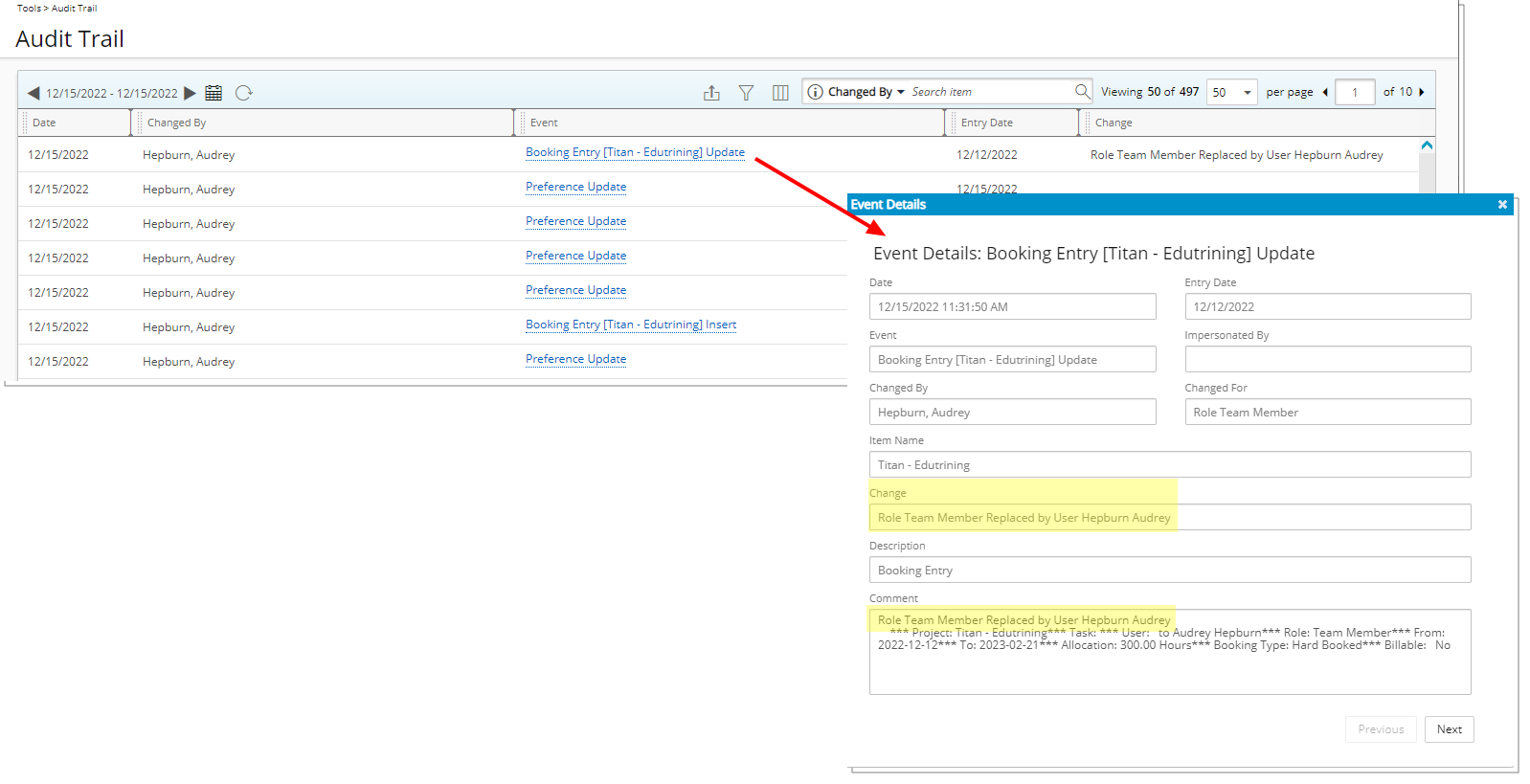
Description : Des améliorations ont été apportées au type d'événement de piste d'audit d'entrée de réservation ( Configuration > Organisation > Système > Sécurité > Configuration d'audit > Entrée > Planification des effectifs ) pour suivre les détails de la mise à jour lors du remplacement d'un rôle par un utilisateur dans les plans de travail .
Avantage : Le remplacement d'un Rôle par un Utilisateur fait désormais l'objet d'un suivi pour indiquer quand il a été effectué, par qui et identifier la modification.
Entrées de frais
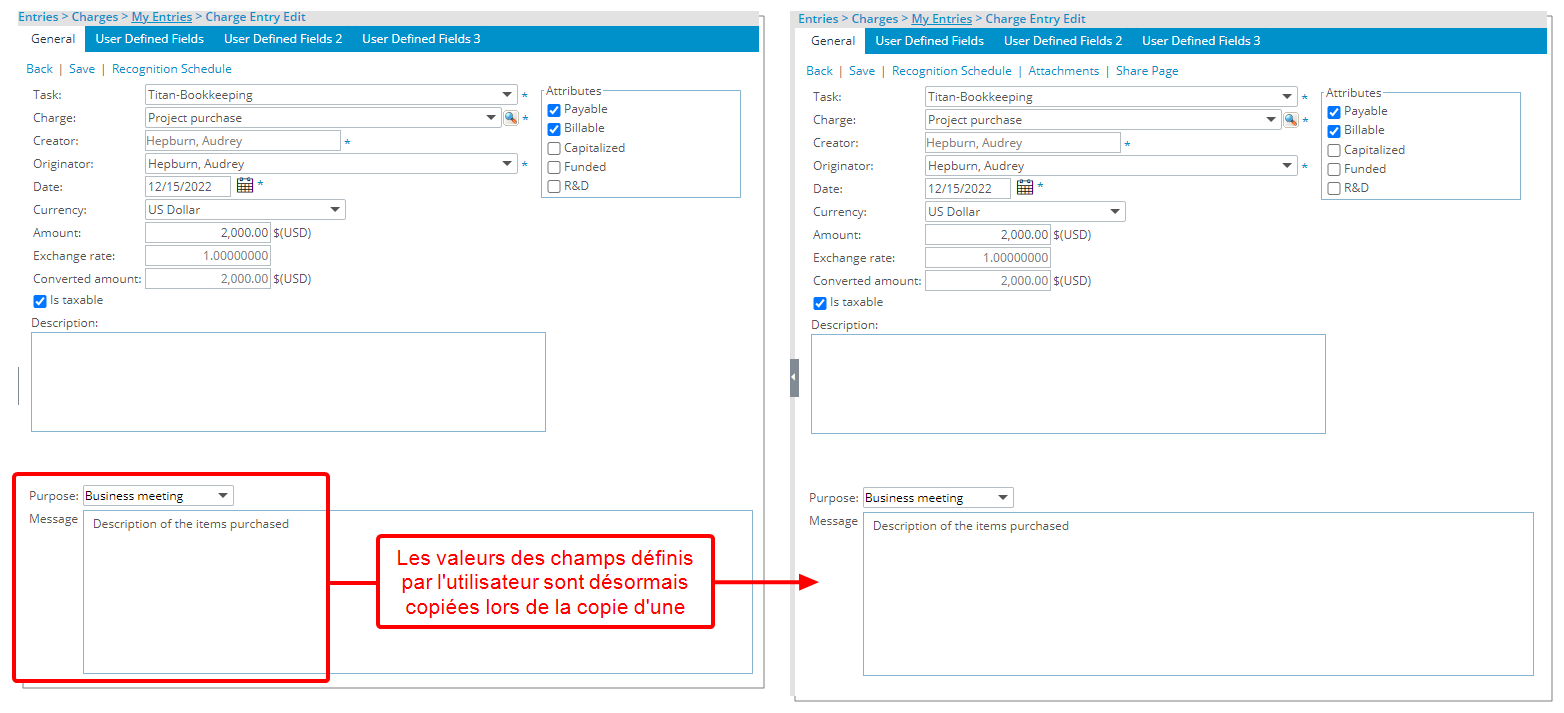
Description : Lors de la copie d'une entrée de frais , tous les champs définis par l'utilisateur associés sont désormais copiés de la source vers l' entrée de frais copiée.
Avantage : Cet ajout réduit la duplication de la nouvelle saisie des informations dans la nouvelle entrée de frais créée.
Dépenses

Description : Depuis l'onglet Options de saisie , vous pouvez désormais sélectionner un mode de paiement par défaut lors de la création ou de la modification d'un utilisateur .
Lorsqu'un mode de paiement par défaut est sélectionné pour un utilisateur , lors de la création ou de l'importation d'entrées de dépenses, ce mode de paiement de dépense préféré sera sélectionné par défaut.
Note: Si aucun mode de paiement n'est défini pour un utilisateur , le mode de paiement des dépenses au niveau du système ( Configuration > Dépenses > Système ) sera sélectionné par défaut lors de la création d'une entrée de dépenses .
Avantage : Grâce à cette amélioration, vous pouvez désormais choisir un autre mode de paiement par défaut pour un nombre sélectionné d'utilisateurs.
Cas d'utilisation : L'administrateur système Audrey est chargé de définir le mode de paiement sur la carte de crédit d'entreprise pour un nombre sélectionné d'utilisateurs au sein de sa société tout en définissant le mode de paiement par défaut sur « Personnel » pour tous les autres utilisateurs. Elle peut désormais créer un mode de paiement des dépenses personnelles au niveau du système et le définir comme mode par défaut pour son organisation. Modifiez ensuite le mode de paiement pour les utilisateurs sélectionnés afin qu'ils utilisent par défaut la carte de crédit d'entreprise.
Description : Des améliorations ont été apportées aux notes des notes de frais afin qu'après l'enregistrement, la boîte de dialogue Modification des notes se ferme désormais automatiquement.
Avantage : Grâce à cette amélioration, vous pouvez désormais créer efficacement des notes de notes de frais , sans clic significatif.
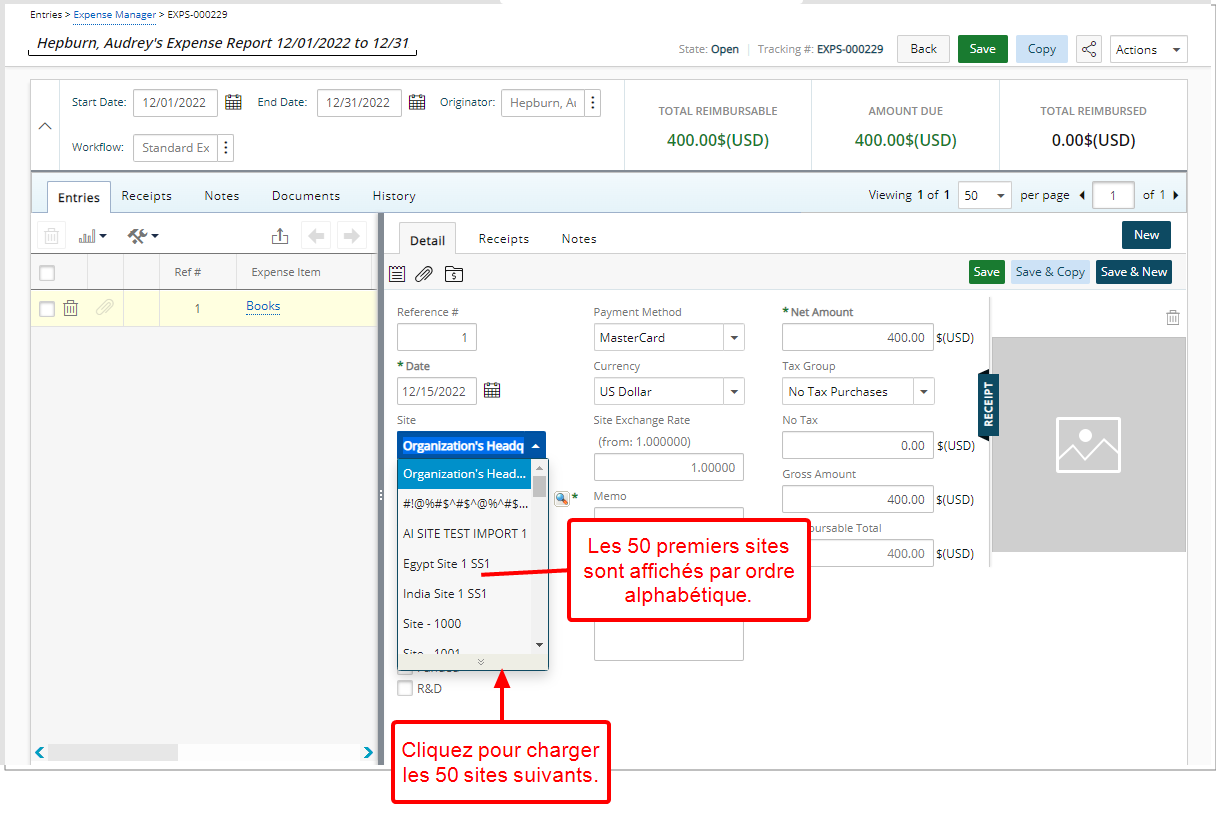
Description : Des améliorations ont été apportées à la boîte de sélection du site lors de la création/modification d'une entrée de dépenses pour afficher désormais les 50 premières options disponibles par ordre alphabétique. Vous pouvez utiliser la barre de défilement des zones de sélection pour charger plus d'options.
Avantage : Les utilisateurs des organisations comptant un grand nombre de sites bénéficieront de performances améliorées lors de la création/modification d’une entrée de dépenses.
Financier
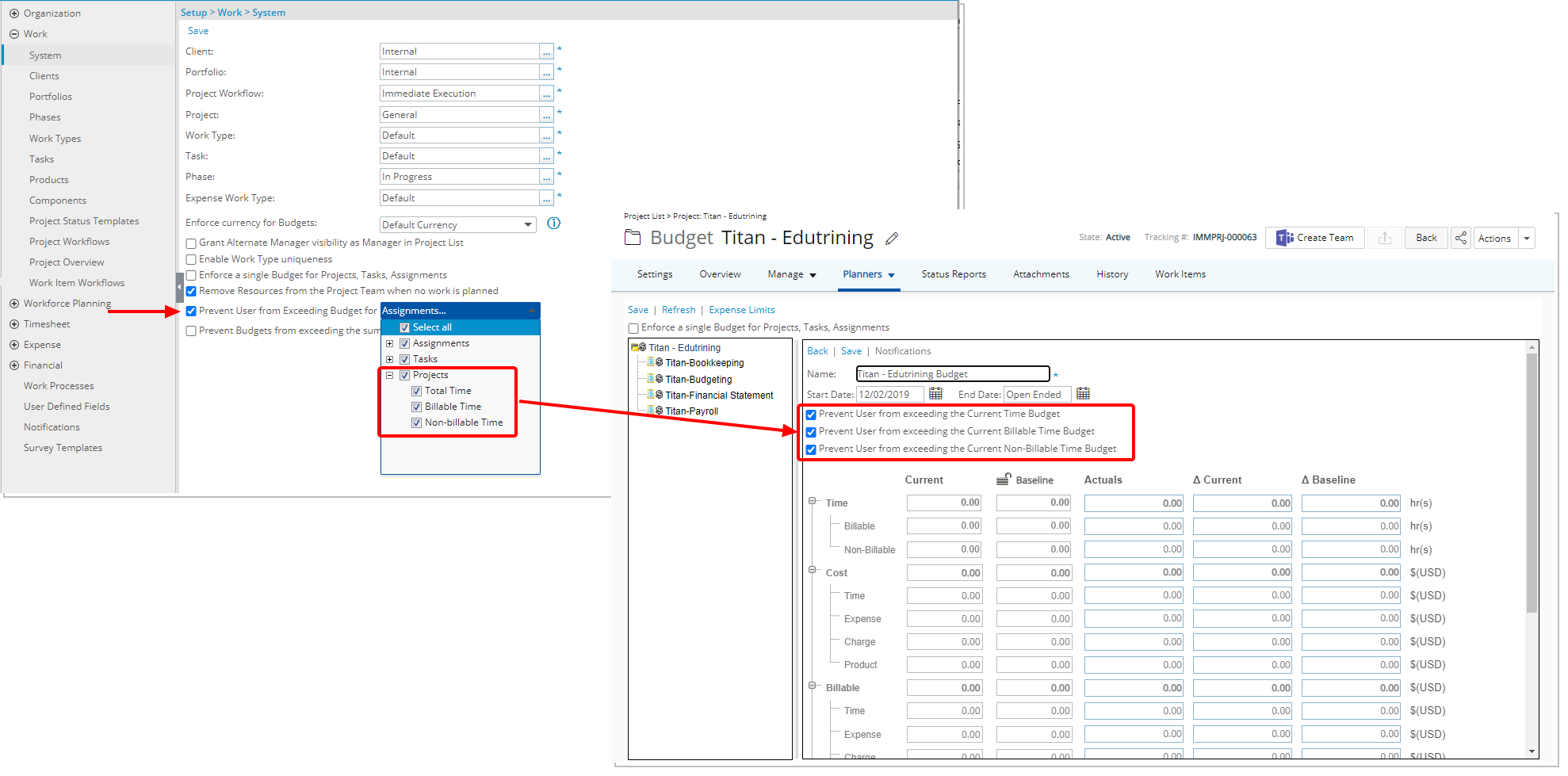
Description : Ajout de l'option Empêcher les utilisateurs de dépasser le budget dans la page Système de travail ( Configuration > Travail > Système ).
Lorsqu'il est activé, vous pouvez choisir de Sélectionner tout ou de sélectionner les paramètres pertinents suivants parmi les options disponibles :
- Missions :
- Temps total
- Temps facturable
- Temps non facturable
- Tâches :
- Temps total
- Temps facturable
- Temps non facturable
- Projets :
- Temps total
- Temps facturable
- Temps non facturable
Votre sélection au niveau du système sera reflétée lors de la création de nouveaux budgets d'affectation / tâche / projet .
L'intégration
Description : Lors de l'importation ( Entries > Expense Manager > Import Transaction ) d'un ou plusieurs fichiers Amex déjà importés, un message de confirmation s'affiche désormais vous informant que le ou les fichiers ont déjà été traités. Vous pouvez alors choisir de continuer, ce qui entraînera des données importées en double ou d'annuler le processus d'importation.
Note: Cette validation de fichier en double s'applique uniquement lors de l'importation de transactions à l'aide d'un fichier .csv ou .txt à partir d'Entries > Expense Manager > Import Transaction .
Avantage : Avec cette amélioration, vous pouvez désormais éviter d'avoir des données en double.

Description : En plus du format de fichier KR1025 déjà pris en charge, vous pouvez désormais également choisir d'importer le fichier GL1025 à partir de la zone de sélection Type située dans la page de configuration des transactions par carte de crédit ( Configuration > Dépenses > Système ).
Avantage : Vous pouvez désormais également importer des transactions par carte de crédit AMEX à partir du nouveau format de fichier GL1025 .
Facturation
Description : Upland PSA offre désormais la possibilité de convertir les pièces jointes de reçus PDF en images JPG. Lorsque l'option Convertir les pièces jointes en image est activée, tout nouveau reçu/pièce jointe PDF à une note de frais/entrée est converti en un seul fichier JPG selon la résolution définie (DPI).
Veuillez contacter votre chef de projet Upland PSA ou votre responsable de la réussite client pour connaître l'emplacement exact de vos fichiers et des exemples d'utilisation.
Avantage : Grâce à cette amélioration, les reçus convertis peuvent désormais être référencés et inclus dans vos rapports RDLC personnalisés.
Note: L'option (PDF) Convertir les pièces jointes en image doit être activée. Si vous souhaitez utiliser cette fonctionnalité, contactez votre chef de projet Upland PSA ou votre responsable de la réussite client pour discuter davantage de vos besoins.
Notifications

Description : Lors de la création/modification des notifications de workflow de demande de congé, vous pouvez désormais utiliser les nouveaux paramètres suivants :
- %REJECTED_BY% : Le nom de l'utilisateur qui a rejeté la demande (si la demande de congé a été rejetée)
- %REJECTION_NOTE% : La note de rejet.
Avantage : Vous pouvez désormais utiliser ces nouveaux paramètres pour informer vos utilisateurs pourquoi leur demande de congé a été rejetée et par qui.
Description : Un ID de message unique est désormais ajouté à l'en-tête de toutes les notifications par courrier électronique.
Avantage : Cela garantira qu'une notification par courrier électronique n'est pas rejetée par le serveur de messagerie du client.
Structure de répartition de l'organisation (OBS)
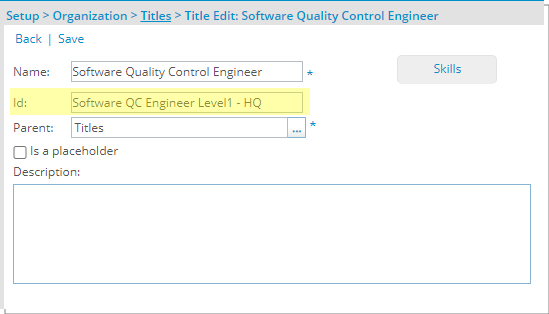
Description : La longueur maximale autorisée de la zone d'identification du titre est passée de 16 caractères à 32 caractères.
Avantage : Cela permet des identifiants plus longs pour les titres .
Cas d'utilisation : La Bretagne est chargée d'importer les titres . Elle peut désormais facilement importer ces titres en utilisant un long identifiant à des fins d'identification.
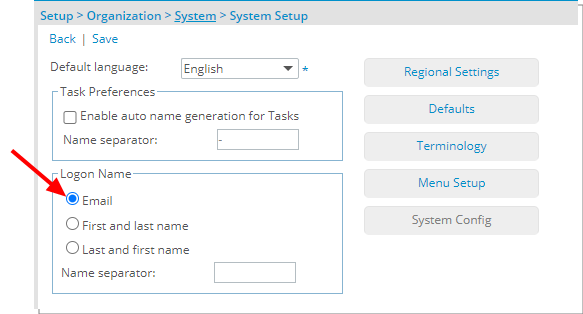
Description : Une nouvelle option E-mail est désormais disponible dans la section Nom de connexion de la page Configuration du système ( Configuration > Organisation > Système ).
Lorsqu'il est sélectionné, lors de la création d'un utilisateur , si un e-mail est saisi dans l'onglet Général de la page d'édition de l'utilisateur , il sera utilisé comme nom de connexion par défaut dans l'onglet Sécurité .
Note: Lors de la mise à niveau vers 2023 R1.0, l'option E-mail sera sélectionnée par défaut.
Avantage : Cet ajout vous permet de choisir de définir par défaut le nom de connexion d'un nouvel utilisateur sur son adresse e-mail , réduisant ainsi la duplication de la nouvelle saisie des informations lors de la création d'un nouvel utilisateur.
Cas d'utilisation : L'administrateur Audrey est chargé de créer des comptes d'utilisateurs pour leur organisation et de définir les noms de connexion des utilisateurs sur leur adresse e-mail respective. Elle peut désormais choisir l'option E-mail dans la section Nom de connexion de la page Configuration du système. Lors de la création d'utilisateurs, le nom de connexion sera par défaut l'adresse e-mail de l'utilisateur.
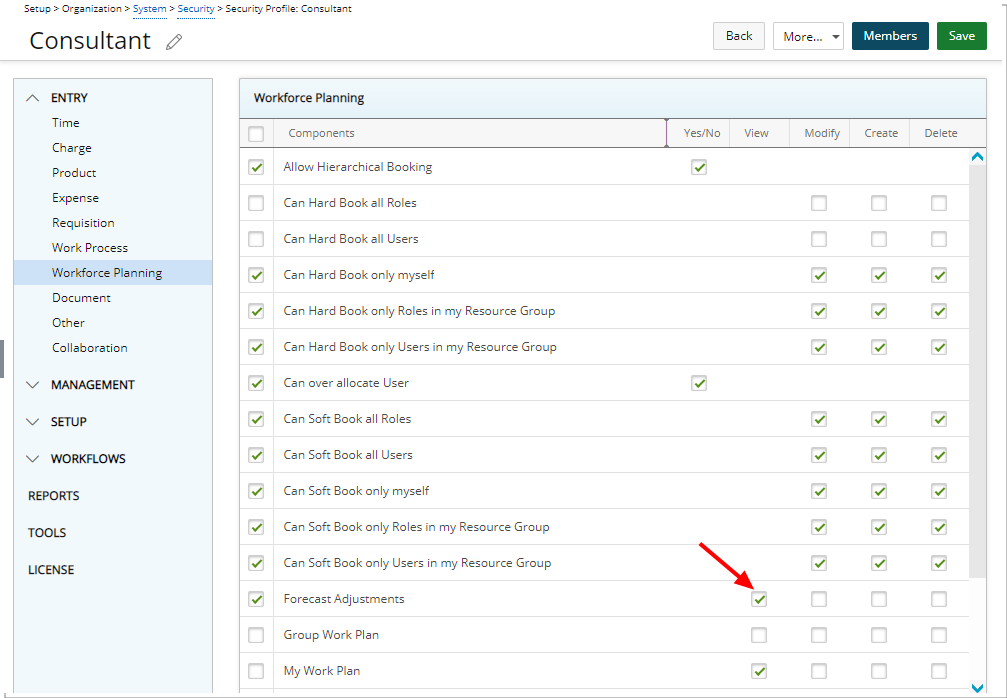
Description : Une nouvelle autorisation Afficher est désormais disponible pour le droit d'accès Ajustements des prévisions déjà existant.
Avantage : Avec cet ajout, vous pouvez désormais choisir d'accorder aux utilisateurs uniquement le droit d' afficher les ajustements des prévisions sans la possibilité de modifier , créer ou supprimer .
Rapport sur l'état du projet
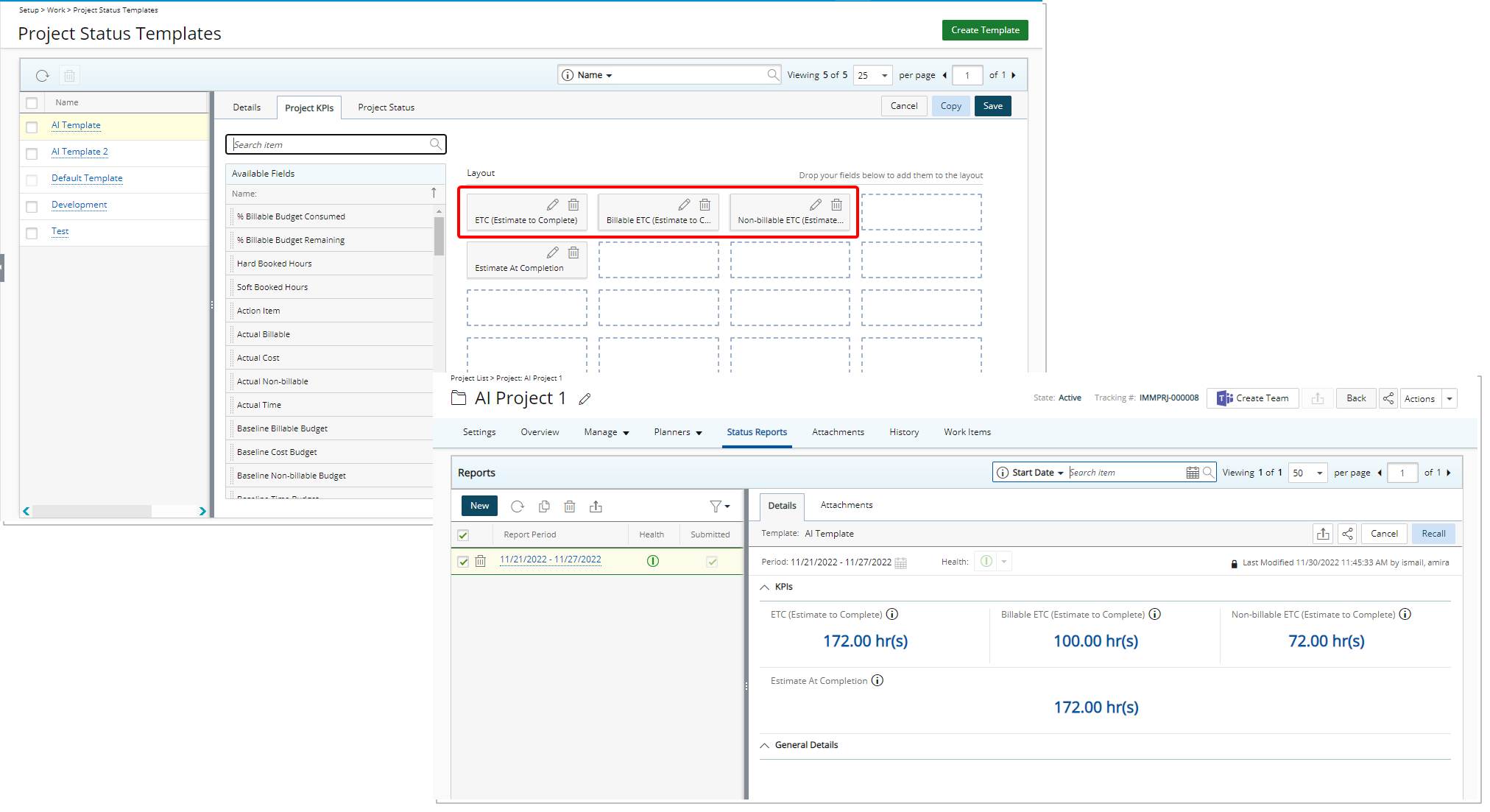
Description : Les nouveaux KPI suivants sont désormais disponibles depuis l'onglet KPI du projet lors de la modification/création d'un modèle de statut de projet :
- ETC (Estimation to Complete) : Il s'agit du nombre total d'heures que l'on prévoit consacrer dans le futur pour terminer le projet.
- ETC facturable (estimation à terminer) : il s'agit du nombre total d' heures facturables que l'on prévoit consacrer à l'avenir pour terminer le projet .
- ETC non facturables (estimation à terminer) : il s'agit du nombre total d' heures non facturables que l'on prévoit consacrer à l'avenir pour terminer le projet .
La valeur ETC indiquera N/A :
- Pour les projets pour lesquels le planificateur financier n'est pas initialisé.
- Pour les projets dont le planificateur financier est initialisé mais dont la catégorie de temps n'est pas présente dans le modèle de planificateur financier .
Note: Les calculs sont effectués en fonction de vos sélections pour les heures du plan de travail à inclure et les paramètres du calendrier dans l'onglet Général ainsi que sur la date de début de prévision sélectionnée dans l'onglet Paramètres d'affichage du modèle de planificateur financier associé au projet .
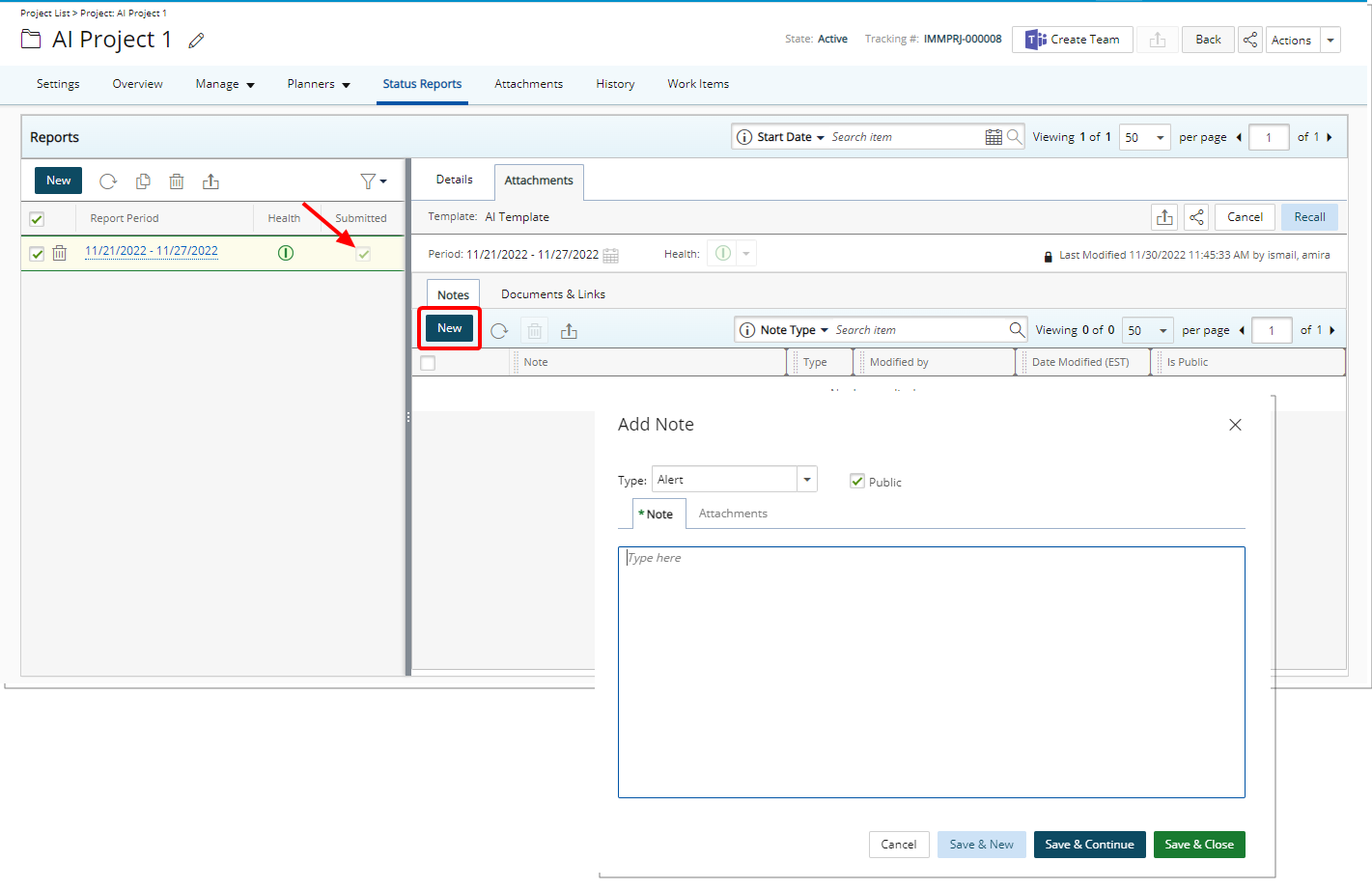
Description : Le bouton Nouveau , situé dans les onglets Notes ainsi que Documents et liens d'un rapport d'état de projet soumis, est maintenant actif.
Avantage : Avec cette amélioration, vous pouvez désormais créer des notes et joindre des documents et des liens à un rapport sur l'état du projet soumis.
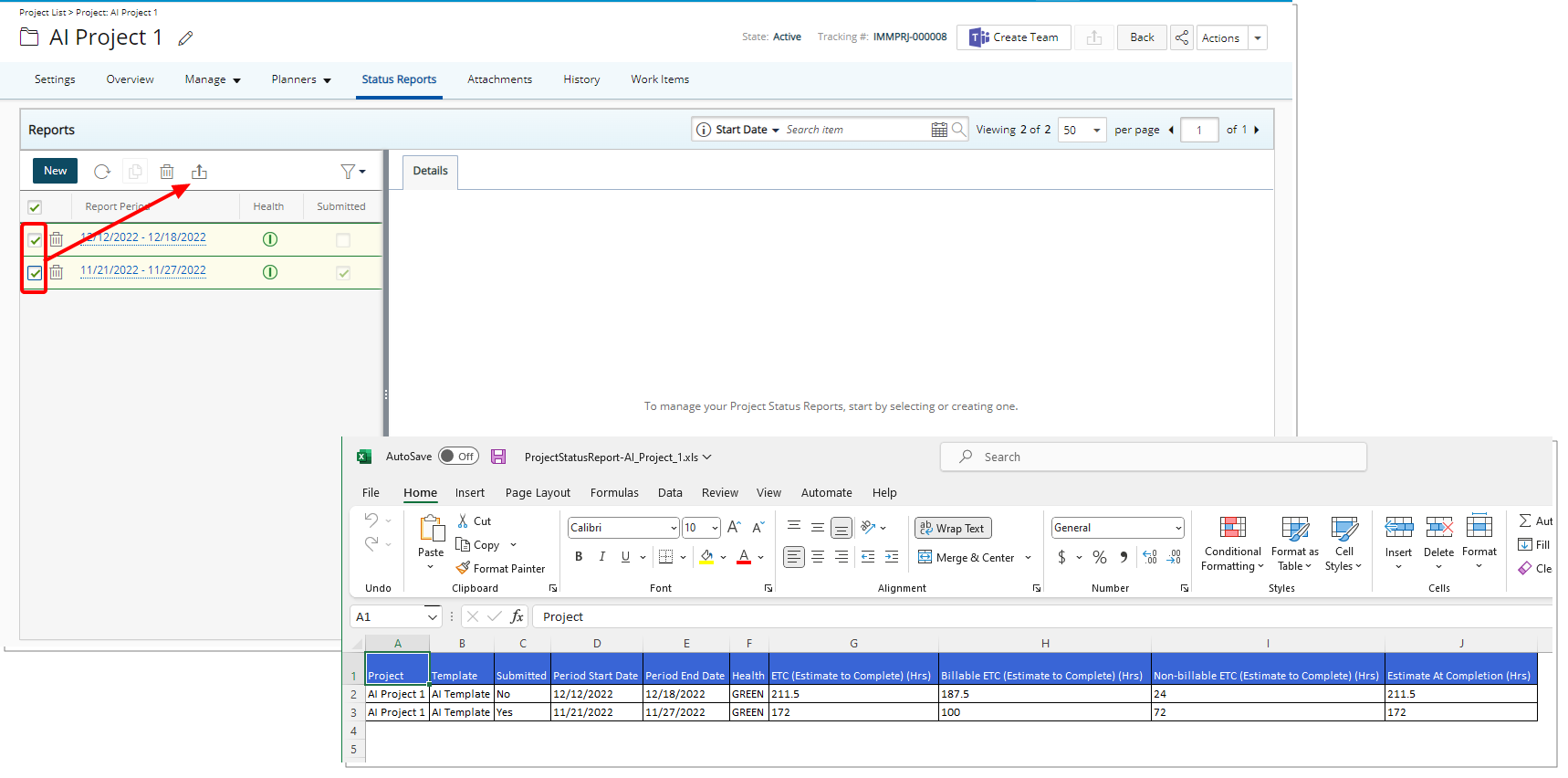
Description : Le bouton Exporter vers Excel est désormais disponible lors de la sélection d'un ou plusieurs rapports sur l'état du projet dans le volet de gauche.
Avantage : Avec cette amélioration, vous pouvez désormais exporter plusieurs rapports d'état de projet vers le même fichier Excel, ce qui vous permet de comparer facilement les données.
Note: Les cellules exportées resteront vides lorsque les rapports sur l'état du projet appartiennent à des modèles différents et que certains champs peuvent être manquants ou lorsqu'aucune donnée n'est présente.
La gestion des ressources

Description : Les groupes sélectionnés dans une vue de planification des ressources et les projets dans une vue de planification de projet seront désormais mémorisés et chargés lors des visites ultérieures du même utilisateur .
Avantage : Lorsqu'ils quittent ces plans de travail , les utilisateurs n'ont plus besoin de réappliquer les groupes ou projets sélectionnés pour une vue , ce qui permet une transition plus fluide et une expérience utilisateur plus rationalisée.

Description : Les noms des mois affichés dans les grilles supérieure et inférieure de tous les plans de travail sont désormais abrégés à trois caractères.
Avantage : Avec ces modifications globales, l’apparence et la convivialité sont encore améliorées.
Description : Un nouveau bouton Rechercher des correspondances est désormais disponible dans la boîte de dialogue Critères de correspondance . Lors de la création des critères de correspondance, vous pouvez maintenant cliquer sur Rechercher des correspondances qui mettra à jour la liste des ressources correspondantes , vous permettant d'ajouter d'autres critères sans fermer la boîte de dialogue et d'affiner davantage la liste des ressources correspondantes .
Avantage : Grâce à cette amélioration, vous pouvez désormais trouver efficacement les ressources correspondantes, sans clic significatif.
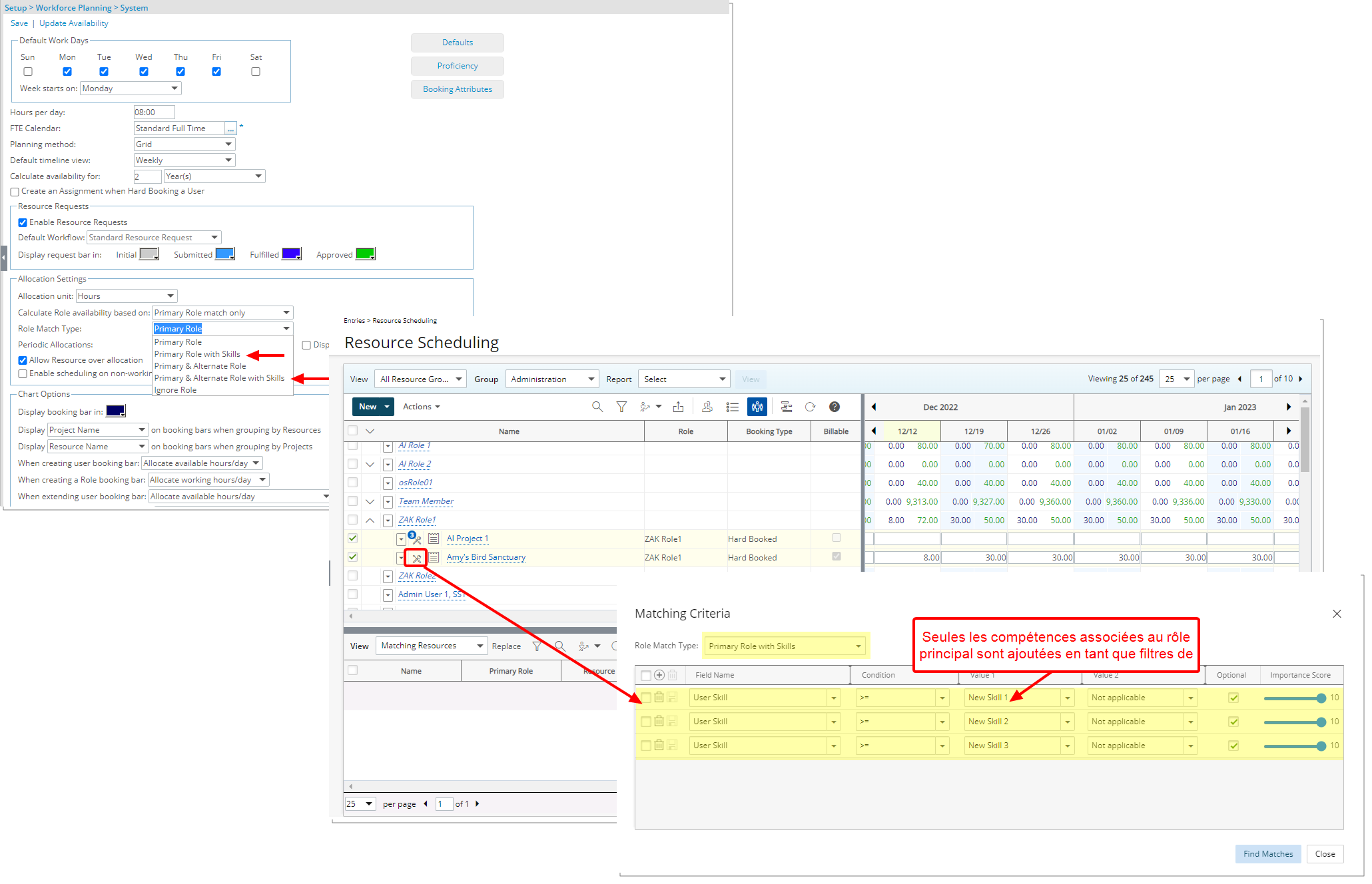
Description : Les deux nouvelles options suivantes sont également disponibles dans la page de configuration du système Workforce Planning et dans la boîte de dialogue Critères de correspondance :
- Rôle principal avec compétences : filtre l'ensemble de résultats en fonction du rôle principal. Le calcul du Matching Score est basé sur le pourcentage de correspondance entre les Compétences associées au Rôle et à l'Utilisateur.
- Rôle principal et secondaire avec compétences : filtre l'ensemble de résultats en fonction des rôles principal et secondaire. Le calcul du Matching Score est basé sur le pourcentage de correspondance entre les Compétences associées au Rôle et à l'Utilisateur.
Note: Lorsque vous sélectionnez l'une ou l'autre option, seules les compétences associées au rôle principal sont ajoutées en tant que filtres de critères de correspondance.
Avantage : Cette amélioration élimine le besoin de créer manuellement les critères de correspondance .
Description : Des améliorations ont été apportées à la façon dont l'EAC est désormais calculée :
- Dans la vue Groupe par ressource , une valeur totale est ajoutée pour chaque ressource / rôle (le total général est la somme de toutes les réservations liées à la ressource/au rôle)
- Dans les paramètres d'affichage , vous pouvez maintenant choisir d' afficher l'estimation à la fin (notez que EAC ne s'affichera que dans la vue Groupe par ressource )
Le calcul pour EAC = Heures réelles dans le passé + Heures prévues dans le futur. Dans ce calcul :
- La définition du passé et du futur est basée sur la date de début de prévision sélectionnée dans le modèle de planificateur financier associé au projet.
- Les heures réelles sont basées sur les valeurs réelles sélectionnées à inclure dans le modèle de planificateur financier associé au projet.
- Les heures de prévision dans le futur sont des allocations dans le futur et dépendent des heures de plan de travail choisies pour inclure l'option du modèle de planificateur financier associé au projet.
Un algorithme de correspondance est désormais en place pour le calcul des heures réelles . Cet algorithme fait correspondre les heures de la feuille de temps et la réservation prévisionnelle dans l'ordre suivant Utilisateur > Tâche > Facturable ou Non facturable .
- Le Plan de Travail est vérifié pour la même Tâche avec le même attribut que ceux présents dans la Feuille de Temps .
- Après avoir trouvé une correspondance, les heures sont ajoutées à l'EAC de cette réservation dans le plan de travail.
- S'il existe une et une seule correspondance de réservation ferme (ligne de réservation) avec le même attribut utilisateur/tâche/facturable ou non facturable, l'heure de la feuille de temps est allouée à cette ligne de réservation.
- S'il existe plusieurs réservations fermes correspondantes, l'heure de la feuille de temps est allouée à la première réservation créée qui dispose d'allocations.
- S'il y a des réservations fermes et des réservations souples, l'heure de la feuille de temps se voit attribuer la ligne Réservation ferme.
- S'il n'y a pas de lignes de réservation ferme mais une et une seule ligne de réservation temporaire, et si les réservations fermes et les réservations temporaires sont sélectionnées dans le modèle de planificateur financier associé, le système fait correspondre l'attribut Utilisateur/Tâche/Facturable ou Non facturable et les heures de la feuille de temps. sont attribués à la ligne Soft Booking.
- S'il existe plusieurs réservations logicielles, les heures de la feuille de temps sont allouées à la première réservation créée qui dispose d'allocations.
- S'il existe une réservation mais qu'elle est masquée en fonction de certains paramètres d'affichage, les heures associées sont ajoutées à l'EAC au niveau de la ressource.
Avantage : Le chef de projet peut avoir un aperçu de l’ EAC de ses projets.
Feuille de temps
Dans cette version, nous avons apporté des modifications pour améliorer la nouvelle My Timesheet qui vise à :
- Répondez aux commentaires des clients et disposez d'une interface réactive où vous pouvez afficher les affectations sans défilement significatif.
- Ayez un meilleur contrôle sur l’apparence de la section Devoirs.
Pour permettre aux utilisateurs d'accéder à la nouvelle feuille de temps améliorée dans vos environnements Sandbox/Implémentation/Production, vous devez les ajouter à la liste Nouvelle feuille de temps.
Développez chaque titre pour afficher plus de détails sur les améliorations :
Description : Les améliorations suivantes ont été apportées à la fonctionnalité Paramètres d'affichage de Mes feuilles de temps :
- Le bouton Paramètres d'affichage a été supprimé du coin supérieur droit de Ma feuille de temps . Vous pouvez désormais accéder aux paramètres d'affichage à partir du menu contextuel de la feuille de temps.
- L'option Densité normale a été renommée Par défaut .
- L'option Densité compacte a été renommée Confortable .
- Une nouvelle option Densité compacte est désormais disponible et vous permet d'afficher entre dix-sept et vingt lignes d'affectation (en fonction de votre résolution) sans avoir besoin de les faire défiler.
- Pour utiliser au mieux l'espace disponible, le label des objets ( Projet , Client , Tâche par exemple) n'est plus affiché. Vous pouvez cependant consulter ces informations en survolant le texte affiché.
Description : Des améliorations ont été apportées à la façon dont les lignes de la feuille de temps sont affichées pour tous les paramètres d'affichage :
- L'espace maximum disponible est alloué aux champs d'affectation de feuille de temps .
- La largeur minimale de la section Affectation est la somme des largeurs définies pour chaque champ dans le modèle de feuille de temps .
- Lorsqu'un panneau est ouvert, ou si la largeur minimale de la section Affectation est supérieure à l'espace disponible, seules deux colonnes de saisie du temps sont affichées au minimum (en fonction de la résolution de votre écran). Vous pouvez faire défiler horizontalement pour accéder à toutes les colonnes de la période de votre feuille de temps.
Avantage : Les devoirs et les entrées de temps sont distribués de manière à afficher autant d'informations que possible afin de minimiser le texte tronqué en raison des limitations d'espace. De plus, vous pouvez désormais définir la largeur minimale de chaque champ et personnaliser la façon dont les affectations sont affichées en fonction de vos besoins.
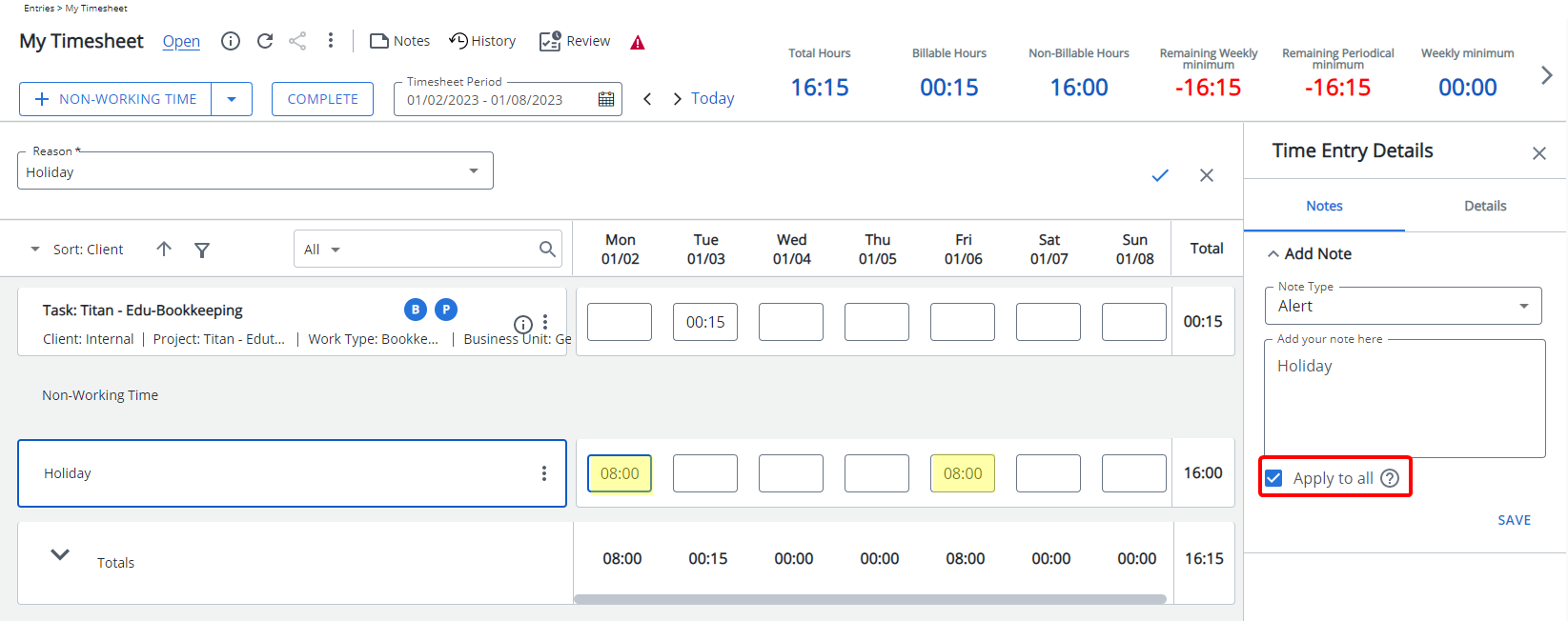
Description : Une nouvelle boîte de sélection Appliquer à tous est désormais disponible dans l'onglet Notes du panneau Détails de saisie du temps pour les périodes non travaillées . Lors de l'enregistrement, la note sera appliquée à toutes les entrées de temps par rapport au temps non travaillé au cours de la période en cours.
Avantage : Avec cette amélioration, vous pouvez saisir une note et l'appliquer à toutes les entrées de temps par rapport à une période non travaillée au cours de la période en cours, augmentant ainsi la productivité des utilisateurs.

Description : Les utilisateurs affectés à un modèle de feuille de temps pour lequel l'option Autoriser l'utilisateur à copier la feuille de temps est activée peuvent désormais choisir de copier la feuille de temps à partir du plan de travail via le menu contextuel de la feuille de temps .
Dans la boîte de dialogue Copier la feuille de temps à partir du plan de travail , sélectionnez la période du plan de travail à partir de laquelle vous souhaitez copier les données. Choisissez ensuite si vous souhaitez copier les heures de réservation ferme et/ou de réservation souple .
L'ordre de priorité suivant s'applique lors de la création d'entrées de temps :
- Heures réservées facturables
- Heures réservées sur réservation non facturables
- Heures réservées facturables
- Heures réservées non facturables
Toutes les erreurs de validation (exemple : les heures ont dépassé la limite quotidienne) sont affichées dans la boîte de dialogue Erreur de copie à partir de laquelle vous pouvez facilement les exporter vers Excel ou Imprimer .
Pré-requis : La Réservation est une Réservation Hard ou Soft pour laquelle une Tâche et des heures d'allocation sont définies.
Avantage : Avec cet ajout, vous pouvez désormais facilement copier les allocations Hard / Soft Booking sur votre feuille de temps, augmentant ainsi la productivité des utilisateurs.
Description : Des modifications mineures ont été apportées pour améliorer votre expérience utilisateur avec My Timesheet, notamment :
- Lors de l'ajout / de la modification d'une affectation lors de l'utilisation du mode d'affectation en ligne : la largeur des zones de sélection est définie dynamiquement pour tenir sur une ligne en fonction de la résolution de votre écran.

- Lors de l'utilisation de la feuille de temps Day In/Out , si le Total à allouer est négatif, une icône d'avertissement s'affiche désormais. Le survoler déclenchera une info-bulle où vous pourrez afficher plus d'informations.
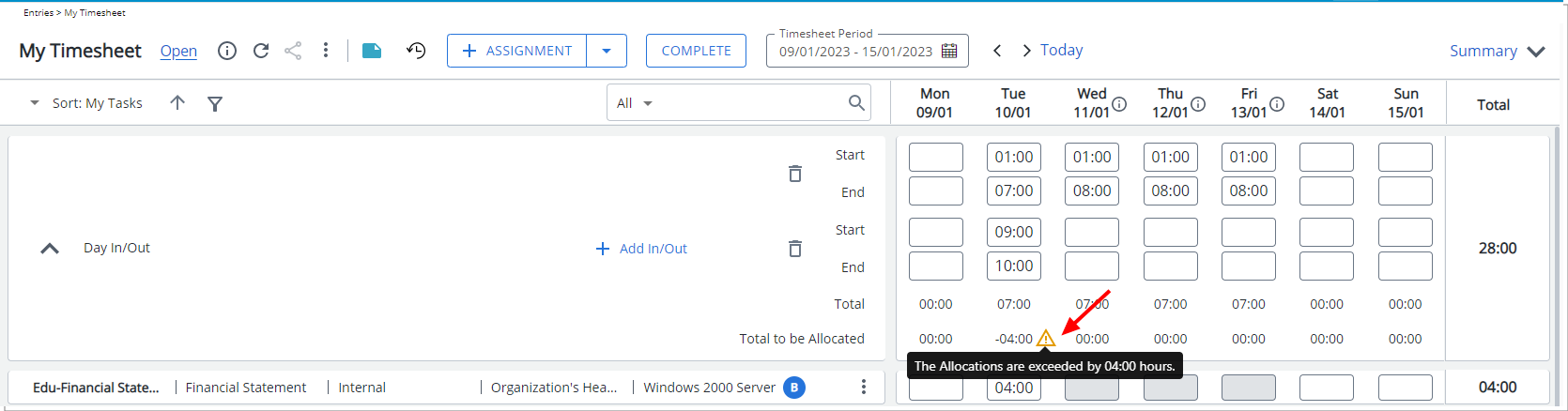
- Lorsque vous utilisez la feuille de temps Début/Fin , le nombre total d'heures est désormais affiché en gras et déplacé dans le coin supérieur droit de l'onglet Début/Fin.
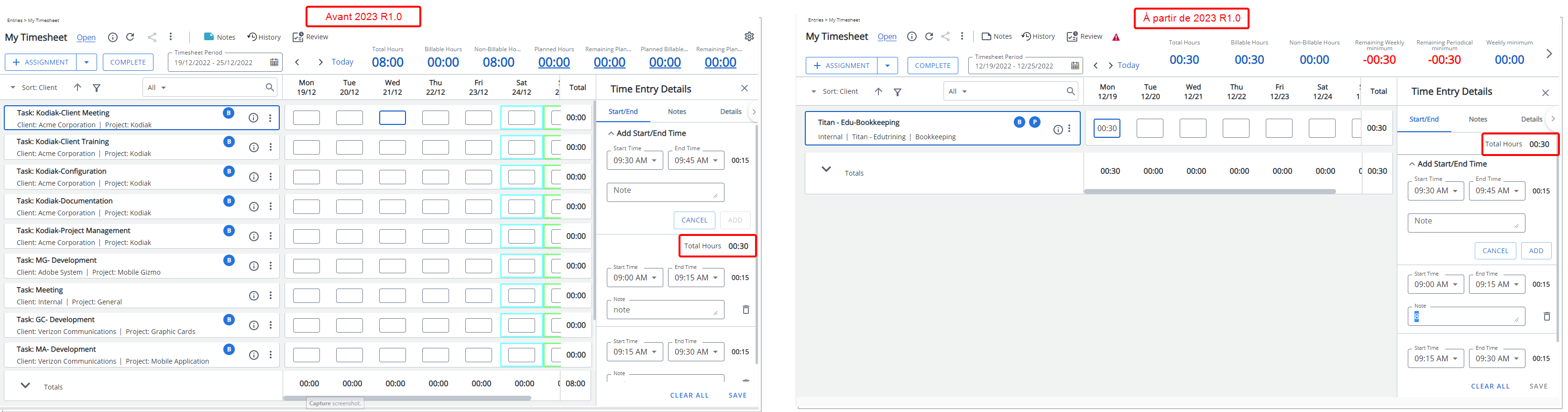
- Amélioration de l'espacement entre les différents boutons situés dans la section d'en-tête de Ma feuille de temps .

- Section Sommaire

- La police des valeurs et l'espacement entre elles ont été diminués.
- Le libellé des KPI est désormais divisé sur deux lignes si la longueur du libellé est plus longue que l'espace disponible.
- L'apparence des boutons suivant/précédent a été modifiée.
- La section Résumé d'une vue Densité compacte est désormais affichée dans un tiroir fermé par défaut.

- En survolant l'étiquette Résumé , une info-bulle est désormais déclenchée, vous permettant d'afficher les informations Résumé.
- Cliquez sur Développer
 bouton pour développer la section.
bouton pour développer la section.
Modèles de feuilles de temps
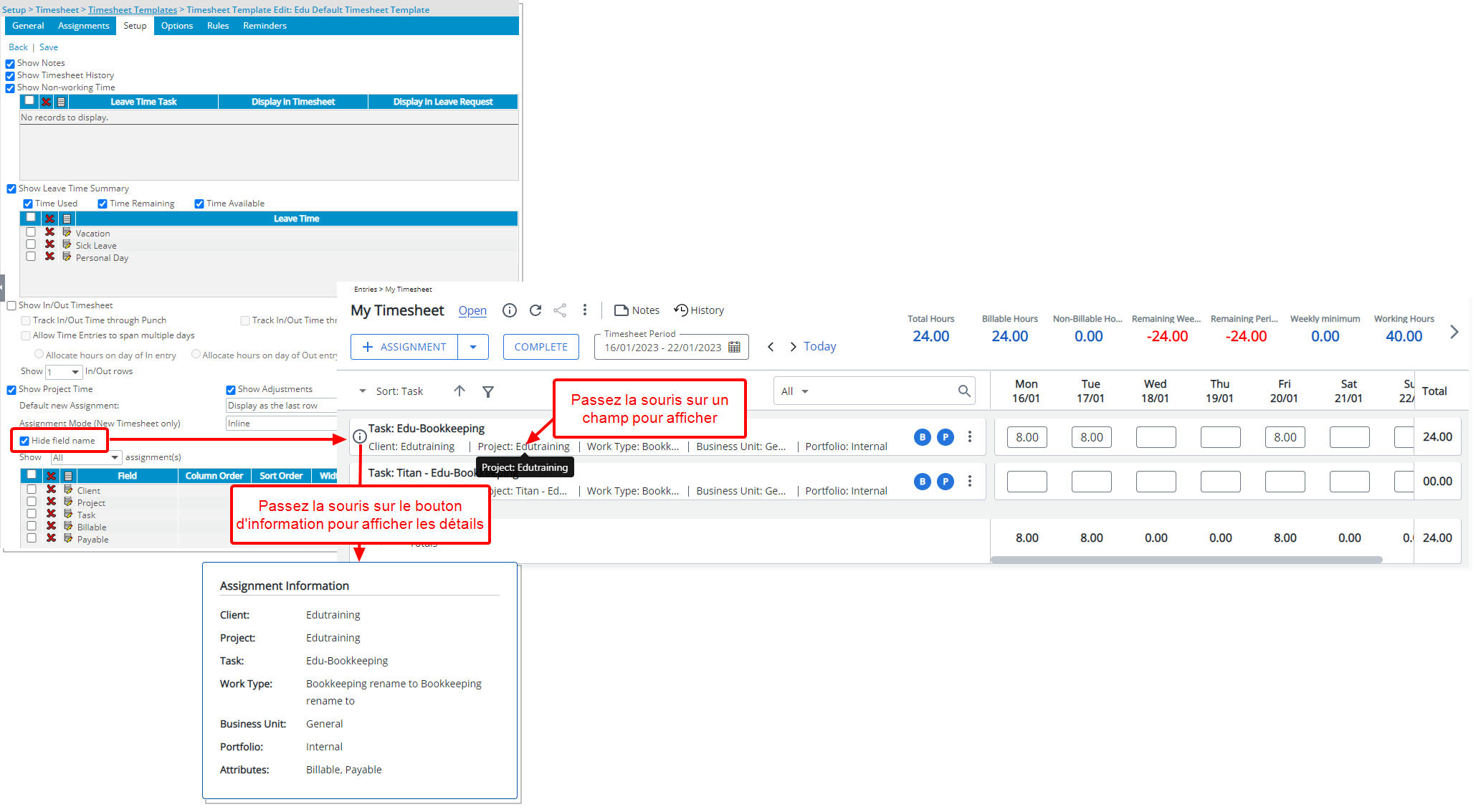
Description : Vous pouvez désormais sélectionner l'option nouvellement ajoutée Masquer le nom du champ lors de la création/modification d'un modèle de feuille de temps . Lorsqu'elles sont sélectionnées, les étiquettes des champs de feuille de temps seront masquées dans les lignes d'affectation pour les vues par défaut et confortable Densité uniquement.
- Passez votre souris sur un champ pour afficher l'info-bulle affichant l'étiquette du champ .
- Une icône d'information s'affiche lorsque vous survolez une affectation . Déplacez votre souris sur cette icône pour afficher les informations sur l'affectation.
Note: Les étiquettes sont toujours masquées pour la vue Densité compacte .
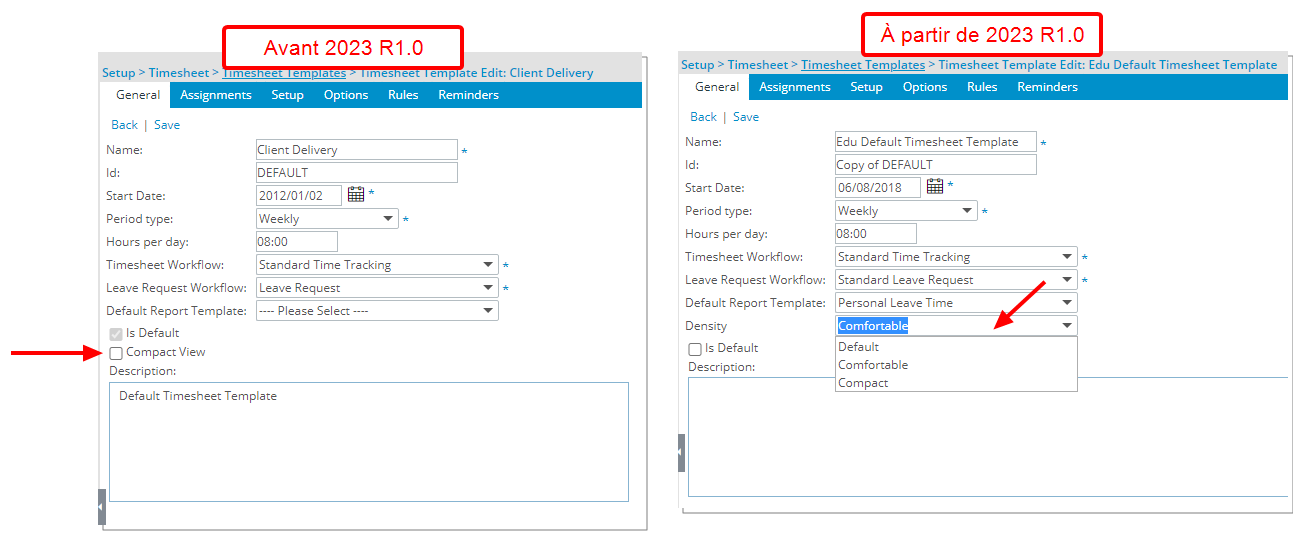
Description : Une nouvelle liste de sélection Densité est maintenant disponible, qui vous permet de choisir une vue Densité par défaut pour les utilisateurs affectés. Les options disponibles sont : Par défaut , Confortable ou Compact
Remarque :
- La densité confortable est sélectionnée par défaut.
- Les utilisateurs peuvent remplacer la densité de vue par défaut définie au niveau du modèle de feuille de temps en accédant à leurs paramètres d'affichage disponibles dans le menu contextuel de la feuille de temps .
Suite à cette amélioration, la boîte de sélection de la vue compacte qui, dans la version précédente, vous permettait de définir la densité de la vue compacte par défaut a désormais été supprimée de l'onglet Général d'une page d'édition de modèle de feuille de temps .
Avantage : Avec cet ajout, vous pouvez désormais sélectionner une densité par défaut pour les utilisateurs affectés à un modèle de feuille de temps .
Gestionnaire de feuilles de temps

Description : Les critères de filtre suivants sont désormais disponibles lors de la création d'un filtre sur la page ou d'un filtre d'affichage dans la page Gestionnaire de feuilles de temps .
- Date de résiliation de l'utilisateur
- L'utilisateur est actif
Avantage : Les gestionnaires peuvent désormais filtrer la liste des feuilles de temps en fonction des utilisateurs terminés / déclassés / suspendus et agir en leur nom.
Upland Analytics
Description : En raison de problèmes de performances, les nouveaux champs et vues ajoutés à la source de données de travail dans le cadre de TE-69396 dans notre version 2022 R2.0 ont été annulés.
Les champs suivants ont été supprimés de la vue Aperçu du projet :
- Total du projet facturé en devise du projet
- Facturation totale du projet dans la devise du projet
- Total du projet facturé en devise client
- Facturation totale du projet en devise client
- Total du projet facturé en devise de l'entreprise
- Facturation totale du projet en devise de l'entreprise
Les vues suivantes ont été supprimées de la source de données de travail :
- Devise du client
- Devise de l'entreprise
- Devise du projet
De plus, les champs suivants ont été renommés :
- Du total du projet facturé en devise de base au total du projet facturé
- De la facturation totale du projet en devise de base à la facturation totale du projet
Description : Les champs suivants sont désormais disponibles via la vue client :
- Date de création du client
- Date de modification du client
De plus, les vues Client créé par l'utilisateur et Client modifié par l'utilisateur sont désormais disponibles via les sources de données suivantes : Assignment Budget, Client Purchase Order, Cost & Billing Rule Association, Enhanced Resource Request, Expense, Expense Workflow History, Financial, Financial Planner, Financial Planner Combined, Invoice, Invoice Entry Details, Invoice Workflow History, Milestone Task Association, Money Charge, Product, Program Management, Project Budget, Project Entry Details, Project Management, Project Planning, Project Scheduling, Project Status Report Entry, Resource Bookings, Resource Request, Revenue Batch, Task Budget, Task Scheduling, Timesheet, WIP, Work, Work Item Entry et Work Process Entry.
Avantage : Avec cet ajout, vous pouvez désormais rendre compte des dates de création/mise à jour ainsi que de l'utilisateur qui a créé/mis à jour un client.
Note: Pour les Clients déjà existants qui n'ont pas été mis à jour, les champs seront vides.
Description : Le champ Contact du projet est désormais disponible via la vue du projet située dans les sources de données suivantes : Assignment Budget, Client Purchase Order, Cost & Billing Rule Association, Enhanced Resource Request, Expense, Expense Workflow History, Financial, Financial Planner, Financial Planner Combined, In Out Timesheet, Invoice, Invoice Entry Details, Invoice Workflow History, Milestone Task Association, Money Charge, Product, Program Management, Project Budget, Project Entry Details, Project Management, Project Planning, Project Scheduling, Project Status Report Entry, Resource Bookings, Resource Request, Revenue Batch, Task Budget, Task Scheduling, Timesheet, WIP, Work, Work Item Entry et Work Process Entry.
Avantage : Avec cet ajout, vous pouvez désormais avoir une visibilité sur les contacts du projet via vos rapports Upland Analytics.
Description : La formule de calcul des heures disponibles des ressources a été modifiée pour :
Heures totales de travail - Heures de réservation ferme
Les valeurs négatives sont désormais affichées dans les rapports UA pour ce champ au lieu de 0 (comme dans les versions précédentes) lorsque le résultat de ce calcul est négatif.
Structure de répartition du travail (WBS)

Description : Les utilisateurs ayant droit aux nouvelles autorisations Feuilles de temps du projet ( Gestion > Temps ), définies pour leur profil de sécurité ( Configuration > Organisation > Système > Sécurité ), peuvent désormais accéder à la nouvelle page Feuilles de temps à partir du menu contextuel Liste de projets et de la fenêtre Modifier Gérer du projet. navigation par onglets leur permettant d'accéder à ces Vues :
- Feuilles de temps attribuées : liste de toutes les feuilles de temps attribuées à l'utilisateur connecté et liées au projet . La vue Feuilles de temps affectées est sélectionnée par défaut.
- Toutes les feuilles de temps : liste de toutes les feuilles de temps de n'importe quel État liées au projet .
Note: Cette fonctionnalité n'est disponible que pour les utilisateurs qui utilisent la nouvelle feuille de temps.
À partir de cette liste de feuilles de temps, vous pouvez :
- Sélectionnez la vue requise.
- Modifiez la période en cliquant sur le bouton
 /
/ ou le calendrier
ou le calendrier bouton pour choisir une nouvelle période. Par défaut, la plage de dates est définie sur Aujourd'hui .
bouton pour choisir une nouvelle période. Par défaut, la plage de dates est définie sur Aujourd'hui . - Rafraîchir
 la liste.
la liste. - Exporter
 tous les éléments vers Excel.
tous les éléments vers Excel. - Accéder à la sélection de colonnes
 . Par défaut, ces colonnes sont affichées : Nom d'utilisateur , Groupe d'approbation , Date de début , Date de fin , Temps total facturable , Temps d'approbation , Temps approuvé , Temps rejeté , Temps total , État et Modèle . Vous pouvez choisir d'inclure la colonne Heure de congé .
. Par défaut, ces colonnes sont affichées : Nom d'utilisateur , Groupe d'approbation , Date de début , Date de fin , Temps total facturable , Temps d'approbation , Temps approuvé , Temps rejeté , Temps total , État et Modèle . Vous pouvez choisir d'inclure la colonne Heure de congé . - Recherche
 pour un élément par nom d'utilisateur .
pour un élément par nom d'utilisateur . - La pagination facilite la navigation entre les pages.
- Accédez aux feuilles de temps des utilisateurs.
- À partir de l'en-tête du tableau :
- Vous pouvez facilement trier les colonnes par ordre croissant ou décroissant simplement en cliquant sur un en-tête de colonne. Notez qu'une flèche indique le décroissant (
 ) ou ascendant (
) ou ascendant ( ) ordre appliqué à la colonne.
) ordre appliqué à la colonne. - Vous pouvez maintenant redimensionner dynamiquement la ou les colonnes à votre largeur préférée. Déplacez simplement votre curseur vers la limite de la colonne
 vous souhaitez redimensionner. Lorsque le curseur devient un curseur de redimensionnement, cliquez et faites glisser la colonne en conséquence.
vous souhaitez redimensionner. Lorsque le curseur devient un curseur de redimensionnement, cliquez et faites glisser la colonne en conséquence. - Cliquez sur
 et déplacer une colonne à la position souhaitée.
et déplacer une colonne à la position souhaitée.
- Vous pouvez facilement trier les colonnes par ordre croissant ou décroissant simplement en cliquant sur un en-tête de colonne. Notez qu'une flèche indique le décroissant (
De plus, l'option Feuilles de temps peut être masquée ou la liste peut être verrouillée en fonction du paramètre Sécurité de l'onglet sous ( Configuration > Organisation > Système > Sécurité > Profil de sécurité ).
Général

Description : Une info-bulle est désormais disponible lorsque vous survolez une zone Valeur1 / Valeur2 sélectionnée. Chaque valeur sélectionnée est séparée par un tiret et un maximum de trois lignes sont affichées. En cliquant sur le lien Afficher plus… dans cette info-bulle, vous ouvrirez la page de liste correspondante où vous pourrez visualiser vos sélections.
Avantage : Cette amélioration vous permet de visualiser rapidement et d'avoir un meilleur aperçu de vos valeurs sélectionnées sans clic significatif.
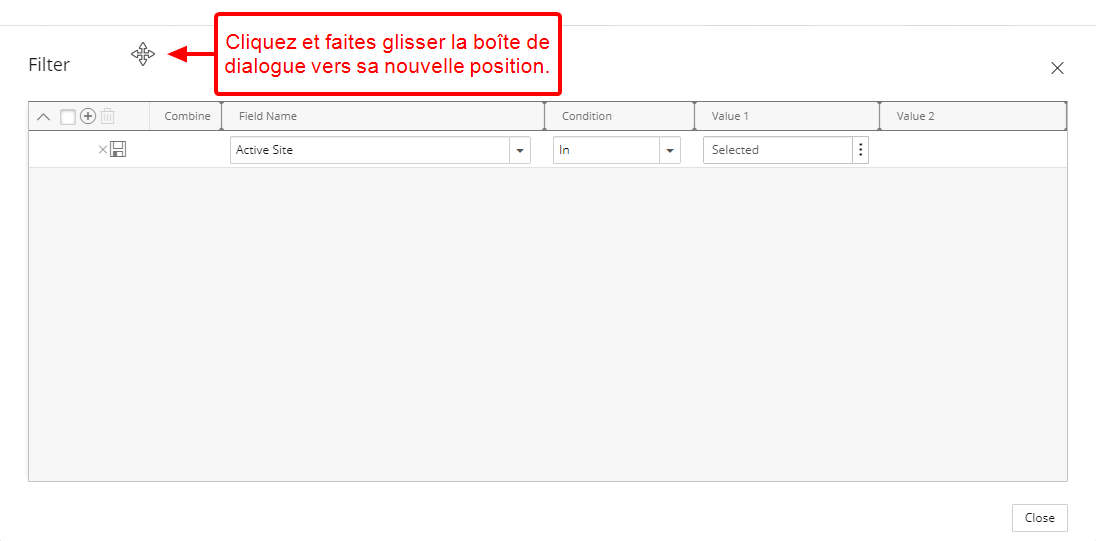
Description : Des améliorations ont été apportées aux boîtes de dialogue Filtre , dans lesquelles vous pouvez désormais les déplacer vers une nouvelle position. Déplacez simplement votre souris vers la zone d'en-tête, lorsque le pointeur de votre souris se transforme en pointeur de déplacement.![]() , cliquez et faites glisser la boîte de dialogue vers sa nouvelle position.
, cliquez et faites glisser la boîte de dialogue vers sa nouvelle position.
La boîte de dialogue Filtre est accessible à partir des zones suivantes de l'application en cliquant sur le bouton Filtre (![]() ) bouton:
) bouton:
- Accès par emprunt d'identité ( Configuration > Organisation > Système > Sécurité > Modification du profil )
- Gestionnaire de feuilles de temps ( Entrées )
- Gestionnaire d'éléments de travail ( entrées )
- Mon plan de travail ( entrées )
- Planification des ressources ( entrées )
- Planification du projet ( entrées )
- Plan de travail utilisateur ( Configuration > Organisation > Utilisateurs > Modification de l'utilisateur )
- Plan de travail de groupe ( Configuration > Organisation > Groupes > Modification de groupe )
- Plan de travail du rôle ( Configuration > Organisation > Rôles > Modification du rôle )
- Plan de travail du projet ( Liste des projets > Modification du projet > Planificateurs ou Liste des projets > Menu contextuel )
- Liste des projets
- Liste des programmes
- Piste d'audit ( Outils )